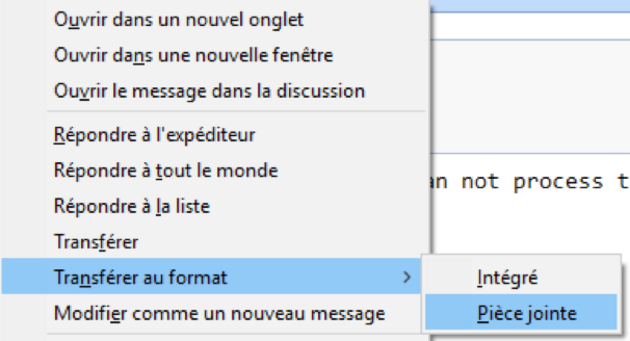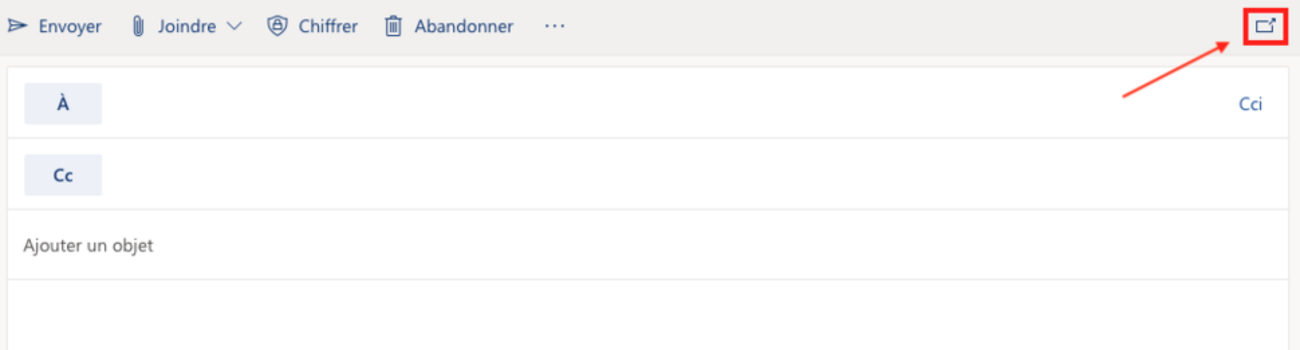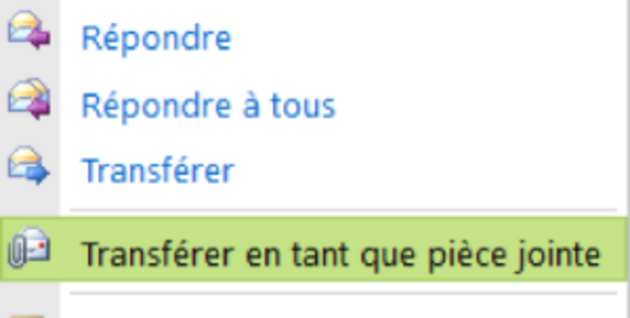Transférer un courriel en pièce jointe
Dans certaines situations (par exemple pour signaler un courriel d'hameçonnage à l'équipe de sécurité informatique), il peut être nécessaire de transférer un courriel de façon à ce qu'il soit ajouté sous forme de pièce jointe au courriel au lieu d'être ajouté directement dans le corps du message.
Voici donc les procédures pour transférer un courriel en pièce jointe selon le logiciel de courrier électronique que vous utilisez :
Outlook (Windows)
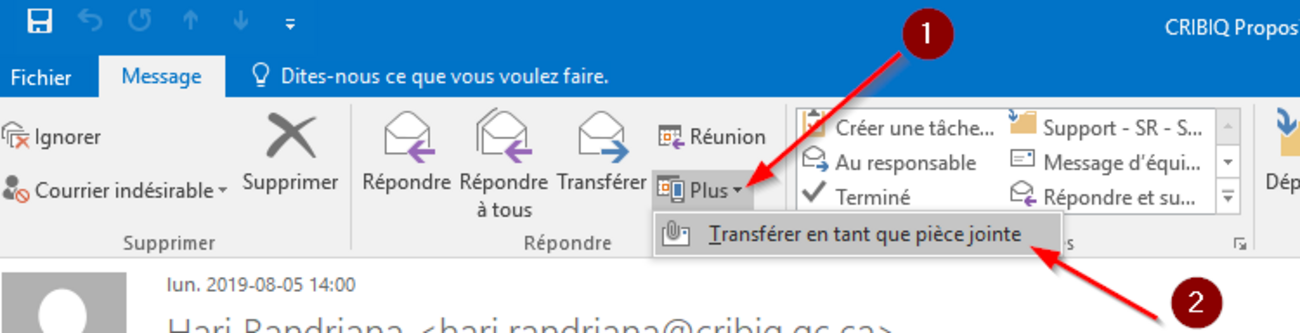
À partir du courriel à transférer, dans l'onglet Message :
- Cliquer sur le bouton Plus.
- Sélectionner l'option Transférer en tant que pièce jointe.
Outlook (Mac)
Mail (Mac)
Thunderbird
Interface Web de Microsoft 365
- Créer un nouveau message en cliquant sur le bouton Nouveau message.
- Cliquer sur l'icône «Ouvrir dans une nouvelle fenêtre», située en haut à droite (voir image plus bas).
- Positionner la nouvelle fenêtre de manière à avoir accès à la liste des messages où se situe le courriel à envoyer en pièce jointe.
- Faire glisser le courriel vers la nouvelle fenêtre dans la section du corps de texte du nouveau message.